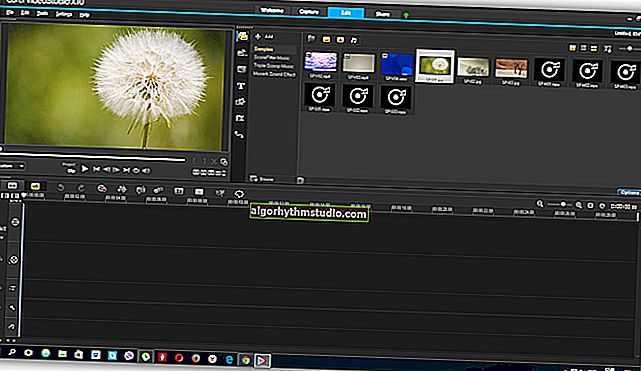So bestimmen Sie, in welchem Modus eine Festplatte (SSD, HDD) betrieben wird: SATA I, SATA II oder SATA III

Benutzerfrage
Guten Tag.
Ich habe mich entschlossen, meinen alten Computer wiederzubeleben und mir vor nicht allzu langer Zeit ein neues SSD-Laufwerk (WD Green) gekauft. Das Paket besagt, dass die Lesegeschwindigkeit bis zu 550 MB / s beträgt, aber nach meinen Tests sind es nur 290 MB / s. Ich habe versucht, es auf einem Laptop zu installieren - darauf zeigt der Test 490 MB / s.
Ich vermute, dass der Grund in der Tatsache liegt, dass der PC alt ist und höchstwahrscheinlich etwas nicht unterstützt. Vielleicht funktioniert es auf einer älteren Version von SATA. Wie können Sie das überhaupt herausfinden?
Schönen Tag.
Ja, höchstwahrscheinlich, wenn Sie die Festplatte an die SATA II-Schnittstelle angeschlossen haben (und ihre Bandbreite nur auf 300 MB / s begrenzt ist) (Hinweis: SATA III ist auf 600 MB / s begrenzt, d. H. Zweimal Mehr!)). Im Allgemeinen normalerweise neben den SATA-Anschlüssen auf der Matte. Die Karte ist immer markiert, welche Schnittstelle unterstützt wird (auf vielen Motherboards gibt es zwei Optionen gleichzeitig: SATA II und SATA III). Vielleicht haben Sie das Laufwerk gerade an die falsche Schnittstelle angeschlossen?
Sie können dies jedoch programmgesteuert herausfinden. Ein paar Worte dazu weiter unten ...
* *
Bestimmen Sie den Betriebsmodus der Festplatte: SATA II oder SATA III
Meiner Meinung nach ist CrystalDiskInfo eines der bequemsten Dienstprogramme zur Lösung dieses Problems.
CrystalDiskInfo
Offizier. Website: //crystalmark.info/de/software/crystaldiskinfo/

Kurzbeschreibung: Dienstprogramm zur Überwachung des Status von HDD / SSD-Festplatten. Unterstützt Laufwerke: SATA, USB, Intel RAID und NVMe. Hier können Sie den Status der Festplatte, die Temperatur, den Betriebsmodus, den Cache, die genaue Änderung und andere nützliche Informationen ermitteln.
Nachdem Sie das Dienstprogramm gestartet und eine Festplatte ausgewählt haben (wenn Sie mehrere haben, lesen Sie das Hauptmenü), werden alle Informationen dazu angezeigt: Firmware, Seriennummer, Schnittstelle usw.
Wir interessieren uns für die Zeile "Transfer Mode" (wenn Sie eine englische Version haben, dann "Transfer Mode").
Ich werde entziffern, was Sie dort sehen können:
- SATA / 600 | SATA / 600 (wie im folgenden Screenshot): Auf der linken Seite befindet sich die aktuelle Betriebsart der Festplatte, auf der rechten Seite die unterstützte (Hinweis: SATA / 600 -> SATA III, SATA / 300 -> SATA II, SATA / 150 -> SATA I. );
- SATA / 600 - seit Das Laufwerk arbeitet im SATA III-Modus. Datenübertragungsgeschwindigkeit - 600 Mbit / s (SATA 6 Gbit / s);
- SATA / 300 - max. Datenübertragungsrate 300 Mbit / s (SATA 3 Gbit / s).

Übertragungsmodus (auf dem Bildschirm SATA III) / CrystalDiskInfo
Ich mache Sie darauf aufmerksam, dass diese beiden Werte nicht immer übereinstimmen (dh "SATA / 600 | SATA / 600").
Beispiel: Wenn Sie ein SSD-Laufwerk an einen alten PC mit SATA II-Unterstützung anschließen, wird in der Zeile "Übertragungsmodus" (oder "Übertragungsmodus") "SATA / 300 | SATA / 600" angezeigt (siehe Abbildung unten) ... Die aktuelle Betriebsart des Laufwerks ist SATA II (maximale Geschwindigkeit 300 Mbit / s). Das Laufwerk unterstützt jedoch auch SATA III (wenn es an einen anderen PC angeschlossen ist, der diese Schnittstelle unterstützt).
Übrigens wird das Dienstprogramm dem Autor der Frage höchstwahrscheinlich genau so angezeigt (SATA / 300 | SATA / 600).

Derzeitiger SATA II-Modus unterstützt - SATA III (als Beispiel)
Apropos!
Auf dem Motherboard wird normalerweise neben den SATA-Anschlüssen (möglicherweise nicht für wenig bekannte chinesische Hersteller) immer die Schnittstellenmarkierung angewendet. Das Foto unten zeigt beispielsweise ein Motherboard mit 4 SATA II-Ports (mit SATA 3G (d. H. 3 Gbit / s) bezeichnet) und 2 SATA III-Ports (mit SATA 6G (d. H. Geschwindigkeit 6 Gbit / s)).

Fotomatte. Gebühren
Achten Sie auch auf das Kabel, an das Sie das Laufwerk anschließen. Es ist sehr wünschenswert, ein Kabel mit der Bezeichnung SATA 6 Gbit / s (von einem der bekannten offiziellen Hersteller) zu verwenden.

Kabelmarkierung: SATA 6 Gbit / s
Außerdem!

So überprüfen Sie die Festplattengeschwindigkeit: HDD, SSD. Gibt es einen spürbaren Unterschied und lohnt es sich, auf ein Solid-State-Laufwerk zu wechseln - //ocomp.info/kak-proverit-skorost-diska-ssd-hdd.html
* *
Vielen Dank im Voraus für die Ergänzungen zum Thema ...
Nun, das ist alles für jetzt, viel Glück!